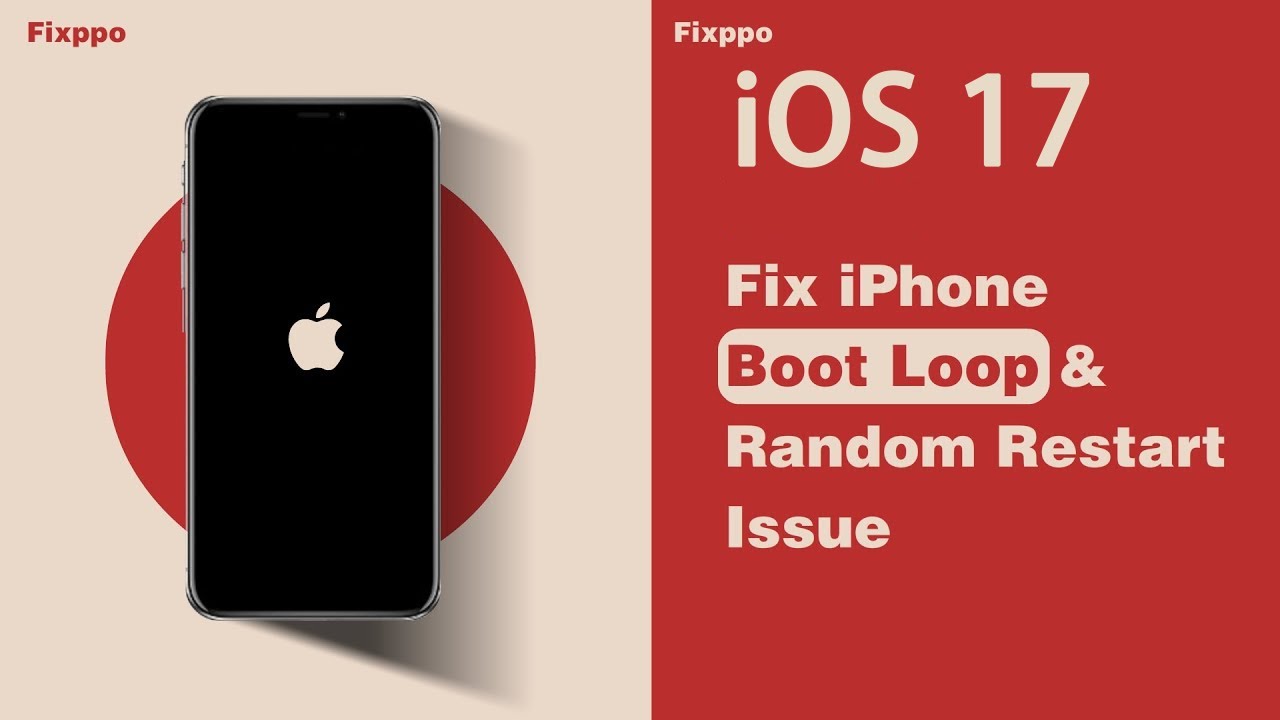Việc iPhone khởi động lại liên tục là một trong những sự cố phổ biến khiến nhiều người dùng “khóc thét”. Tình trạng này thường xảy ra sau khi nâng cấp lên iOS 26 hoặc khi có sự cố phần mềm bất ngờ.
Cụ thể, lỗi này xuất hiện khi logo Apple liên tục nhấp nháy rồi biến mất, khiến iPhone tự động khởi động lại liên tục mà không vào được màn hình chính.
Vì vấn đề này có thể xuất phát từ nhiều nguyên nhân khác nhau, trong bài viết này, chúng tôi sẽ phân tích chi tiết nguyên nhân và hướng dẫn bạn 7 cách khắc phục iPhone bị kẹt trong vòng lặp khởi động nhanh chóng, giúp thiết bị hoạt động ổn định trở lại.

- Phần 1: Nguyên nhân gây ra lỗi vòng lặp khởi động iPhone trên iOS 18/17/16/15 là gì?
- Phần 2: 7 Phương pháp khắc phục lỗi iPhone tự tắt nguồn rồi mở lại liên tục
- 2.1.Sửa lỗi iPhone bị kẹt trong vòng lặp khởi động bằng Công cụ sửa chữa iOS [Không mất dữ liệu]
- 2.2.Khởi động lại iPhone để sửa lỗi iPhone tự tắt nguồn rồi mở lại liên tục [Dễ thực hiện]
- 2.3.Khôi phục iPhone bị kẹt trong vòng lặp khởi động bằng iTunes/Finder [Mất dữ liệu]
- 2.4.Đưa iPhone vào chế độ Recovery để khắc phục lỗi iPhone khởi động lại liên tục [Mất dữ liệu]
- 2.5.Khôi phục iPhone từ bản sao lưu để sửa lỗi iPhoen bị reset liên tục
- 2.6.Xóa dữ liệu iPhone để sửa lỗi iPhone tự khởi động lại
- 2.7.Kiểm tra phần cứng tại Trung tâm hỗ trợ của Apple
- Phần 3: Mẹo giúp tránh tình trạng iPhone bị kẹt trong vòng lặp khởi động
Phần 1: Nguyên nhân gây ra lỗi vòng lặp khởi động iPhone trên iOS 26/18/17/16 là gì?
Có nhiều lý do khiến iPhone của bạn liên tục khởi động lại trên iOS 26, từ lỗi phần mềm, xung đột ứng dụng đến sự cố phần cứng. Trước khi áp dụng bất kỳ cách sửa nào, việc nắm rõ tất cả nguyên nhân tiềm ẩn sẽ giúp bạn xử lý hiệu quả và tránh rủi ro không đáng có.
Cập nhật phần mềm không thành công: Quá trình cập nhật có thể bị gián đoạn hoặc xảy ra lỗi, khiến hệ điều hành không ổn định và gây ra vòng lặp khởi động lại.
Cập nhật iOS 26 trên thiết bị cũ: Các tính năng mới của iOS 26 có thể khiến thiết bị cũ chạy chậm hoặc ứng dụng không tương thích.
Jailbreak không đúng cách: Jailbreak có thể gây ra những vấn đề nghiêm trọng. Nếu không được thực hiện hoàn hảo, iPhone của bạn có thể bị hỏng và bạn có thể dễ dàng gặp phải lỗi boot loop trên iPhone.
Kết nối không ổn định: Nếu bạn thử cập nhật iPhone bằng iTunes thì kết nối mạng bị gián đoạn có thể dẫn đến sự cố khởi động lại iPhone này.
Phần 2: 7 Phương pháp khắc phục lỗi iPhone tự tắt nguồn rồi mở lại liên tục
Nhìn chung, hệ thống iOS bị lỗi là nguồn gốc của các sự cố iPhone phổ biến bao gồm iPhone này liên tục khởi động lại, trừ khi bạn làm rơi iPhone. Vì việc lấy lại quyền truy cập đầy đủ vào iPhone của bạn là rất quan trọng, chúng tôi sẽ giới thiệu 7 phương pháp để khắc phục sự cố iPhone bị kẹt trong vòng lặp khởi động này ngay bây giờ.
| Các giải pháp
|
Tỉ lệ thành công
|
Mất dữ liệu
|
Dễ sử dụng
|
Thời gian
|
|---|---|---|---|---|
99% cho tất cả các vấn đề về iOS |
 |
5-10 phút |
||
40% |
 |
25-30 phút |
||
60% |
 |
45-50 phút |
||
60% |
 |
1-1,5 giờ |
||
30% |
Mất dữ liệu hiện tại |
1,5-2 giờ |
||
30% |
Mất một số dữ liệu nhất định |
15-20 phút |
||
99% |
Phụ thuộc |
1-2 ngày |
1 Sửa lỗi iPhone khởi động lại liên tục bằng Công cụ sửa chữa iOS [Không mất dữ liệu]
Nếu bạn muốn giữ lại toàn bộ dữ liệu iPhone trong khi khắc phục sự cố khởi động lại iPhone trong 10 phút, cách dễ nhất là sử dụng công cụ sửa chữa hệ thống iOS đáng tin cậy và hiệu quả này - iMyFone Fixppo, cho phép đưa iPhone của bạn thoát khỏi tình trạng khởi động lại mà không xóa bất kỳ dữ liệu quan trọng nào.

Công cụ sửa lỗi vòng lặp khởi động iPhone:
- Chế độ tiêu chuẩn có thể khắc phục lỗi iPhone bị kẹt trong vòng lặp khởi động lại mà không mất dữ liệu.
- Giải quyết mọi sự cố của iOS, bao gồm iPhone liên tục khởi động lại , iPhone liên tục bật rồi tắt, iPhone bị kẹt ở vòng lặp logo Apple , v.v.
- Hỗ trợ vào/thoát màn hình khôi phục iPhone chỉ bằng 1 cú click MIỄN PHÍ.
Lưu ý: Tương thích với tất cả các mẫu iPhone và phiên bản iOS, hỗ trợ iPhone 16 và iOS 18.
Bước 1: Nhấp vào nút bên trên để tải xuống và khởi chạy Fixppo cho Win hoặc Mac của bạn, sau đó kết nối thiết bị của bạn với máy tính. Sau đó, nhấp vào Sửa chữa hệ thống Apple để tiến hành bước tiếp theo.
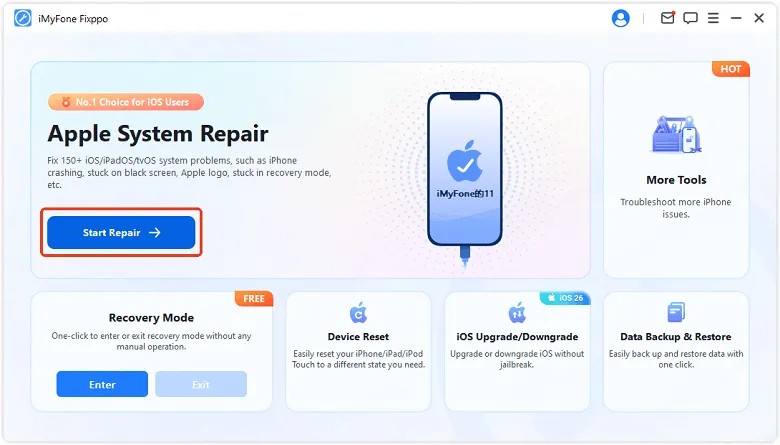
Bước 2:Sau khi nhấp vào tab Sửa chữa hệ thống Apple , hãy chọn Chế độ chuẩn để sửa chữa mà không làm mất dữ liệu (Bạn có thể phải đưa iPhone của mình vào Chế độ khôi phục trước).
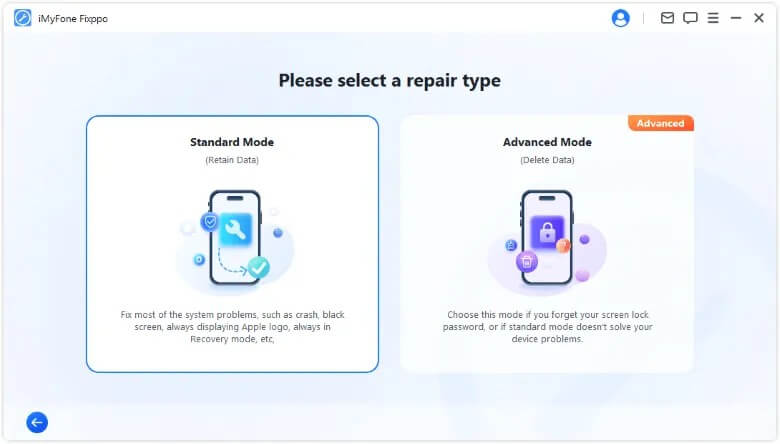
Bước 3:Khi chương trình cơ sở khả dụng được hiển thị, bạn có thể chọn phiên bản phù hợp hoặc để nguyên lựa chọn mặc định. Sau đó, nhấp vào nút Tải xuống để tải xuống chương trình cơ sở.

Bước 4:Với chương trình cơ sở đã tải xuống, bạn có thể nhấp vào nút Bắt đầu sửa chữa chuẩn để chương trình cứu iPhone của bạn ngừng khởi động lại liên tục.

Đây là video hướng dẫn cách khắc phục lỗi iPhone bị kẹt trong vòng lặp khởi động/khởi động lại ngẫu nhiên:
Trong 10 phút, bạn có thể đưa iPhone của mình ra khỏi vòng lặp khởi động và sử dụng bình thường. Việc sửa hệ thống iOS sẽ không ảnh hưởng đến bất kỳ việc sử dụng bình thường nào của iPhone. Bạn có thể thử Fixppo ngay bây giờ.
2 Khởi động lại iPhone để sửa lỗi iPhone tự tắt nguồn rồi mở lại liên tục
Buộc khởi động lại iPhone là một trong những cách dễ nhất để khắc phục sự cố vòng lặp khởi động lại iPhone của bạn. Đối với các kiểu máy khác nhau, hãy thực hiện theo các bước dưới đây.
Đối với iPhone 16/15/14/13/12/11/X/8:
Nhấn nút Tăng âm lượng và thả ra ngay lập tức. Sau đó, nhấn nút Giảm âm lượng và thả ra. Cuối cùng, bắt đầu nhấn nút Nguồn cho đến khi logo Apple xuất hiện.
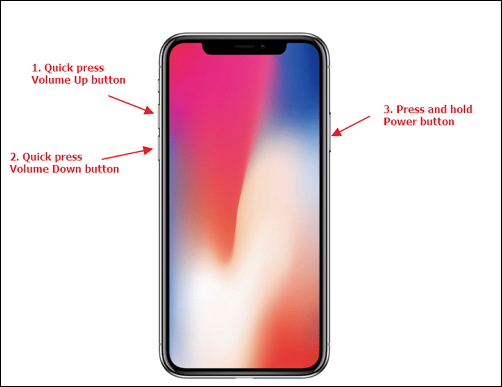
Đối với iPhone 7/7 Plus:
Nhấn nút Giảm âm lượng và nút Ngủ/Thức trong khoảng 10 giây, thả ra cho đến khi bạn nhìn thấy logo Apple.
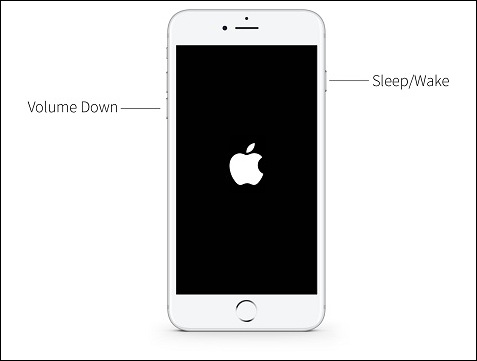
Đối với iPhone 6/6s và các mẫu cũ hơn:
Lấy iPhone của bạn và bắt đầu nhấn nút Ngủ/Thức cùng với nút Home. Trong khi thực hiện việc này, hãy đợi logo Apple xuất hiện trên màn hình. Khi bạn thấy logo, hãy nhả các nút.
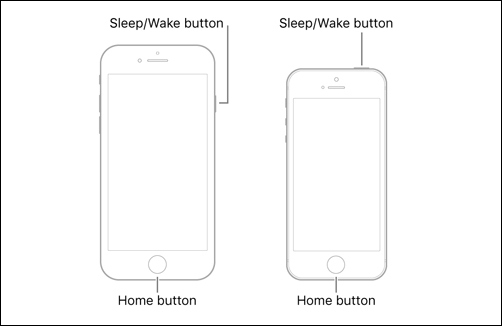
3 Khôi phục iPhone bị kẹt trong vòng lặp khởi động bằng iTunes/Finder
Để sửa lỗi iPhone khởi động lại liên tục hoặc iPhone liên tục bật và tắt, bạn có thể nhờ iTunes/Finder trợ giúp. Vì phương pháp này sẽ khiến bạn mất dữ liệu, tốt nhất là bạn nên sao lưu trước khi thử.
Bước 1: Đảm bảo iTunes/Finder của bạn đang ở phiên bản mới nhất. Mở nó và kết nối iPhone của bạn bằng cáp.
Bước 2:Khi phát hiện iPhone bị lỗi vòng lặp khởi động, một cửa sổ sẽ hiện ra và bạn có thể nhấp vào Khôi phục thay vì Cập nhật để khắc phục sự cố iPhone này.
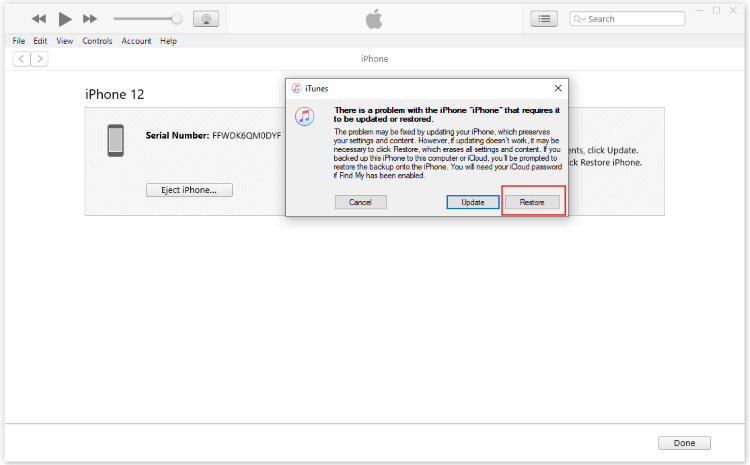
So với iTunes, Fixppo có thể sửa lỗi iPhone khởi động lại liên tục mà không gây mất dữ liệu. Để bảo toàn toàn bộ dữ liệu, bạn có thể thử Fixppo.
4 Đưa iPhone vào chế độ Recovery để khắc phục lỗi iPhone khởi động lại liên tục
Trong hầu hết các trường hợp, bạn có thể khắc phục sự cố trên iPhone bao gồm cả iPhone bị kẹt trong vòng lặp khởi động bằng cách đưa iPhone vào Chế độ khôi phục, sau đó khôi phục iPhone bằng iTunes.
Xin lưu ý rằng tất cả dữ liệu trên iPhone của bạn sẽ bị xóa nếu bạn thử phương pháp này. Thực hiện theo các bước sau để khôi phục iPhone của bạn:
Bước 1: Kết nối iPhone với máy tính sau khi đảm bảo bạn đã cập nhật iTunes lên phiên bản mới nhất.
Bước 2:Đưa iPhone của bạn vào chế độ phục hồi theo các bước dành cho từng kiểu máy khác nhau được liệt kê bên dưới.
Đối với iPhone 8/X/11/12/13/14/15/16: Nhấn nhanh nút Tăng âm lượng > Giảm âm lượng, sau đó nhấn và giữ nút Nguồn cho đến khi bạn thấy màn hình chế độ phục hồi.
Đối với iPhone 7/7 Plus: Nhấn và giữ nút Giảm âm lượng và nút Bên cạnh cùng lúc cho đến khi bạn nhìn thấy màn hình chế độ phục hồi.
Đối với iPhone 6/6s và các mẫu cũ hơn: Tiếp tục nhấn và giữ nút Ngủ/Thức và nút Home trong ít nhất mười giây. Không thả ra cho đến khi màn hình Kết nối với itunes xuất hiện trên iPhone của bạn.
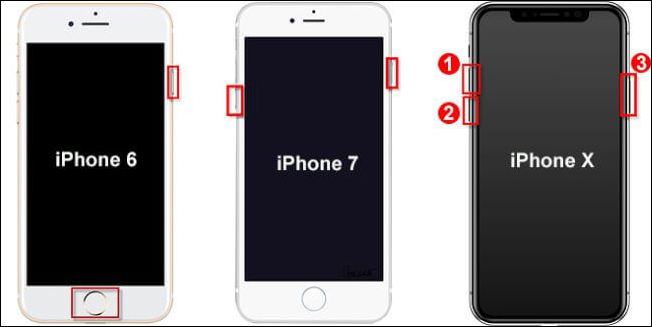
Bước 3:Khi iPhone của bạn ở chế độ phục hồi, iTunes sẽ phát hiện ra và yêu cầu bạn nhấp vào OK để tiếp tục. Sau đó, nhấp vào Khôi phục để bắt đầu khôi phục iPhone của bạn.
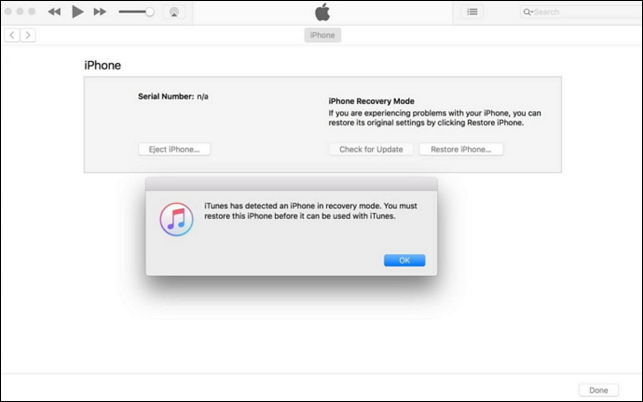
5 Khôi phục iPhone từ bản sao lưu để sửa lỗi iPhoen bị reset liên tục
Khôi phục thiết bị của bạn bằng bản sao lưu trước đó bạn đã tạo cũng là một phương pháp để sửa lỗi vòng lặp khởi động lại iPhone. Tuy nhiên, phương pháp này sẽ ghi đè lên dữ liệu iPhone hiện có của bạn và có thể không hiệu quả với mọi iPhone bị kẹt trong vòng lặp khởi động lại vì một số thiết bị có thể không được nhận dạng.
Đối với người dùng Windows hoặc người dùng Mac sử dụng macOS Mojave hoặc phiên bản cũ hơn:
Bước 1:Đầu tiên, kết nối iPhone với máy tính và mở iTunes.
Bước 2:Nhấp vào biểu tượng thiết bị. Nếu iPhone của bạn không được nhận dạng, sẽ không có biểu tượng nào.
Bước 3:Cuối cùng, nhấn vào nút Khôi phục bản sao lưu từ màn hình chính và chọn bản sao lưu ưa thích từ cửa sổ bật lên. Nhấn Khôi phục và bạn sẽ hoàn tất.
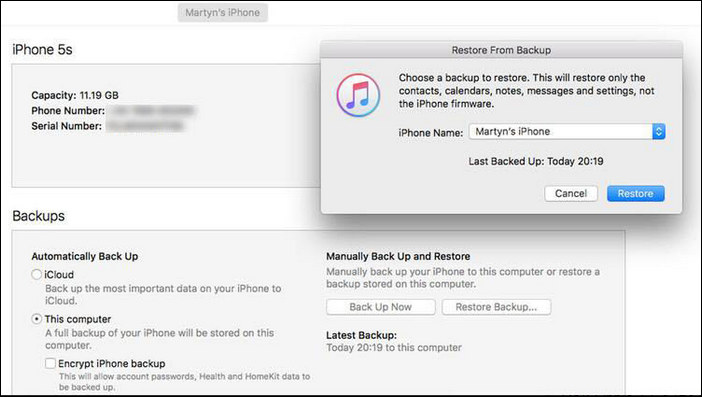
Đối với người dùng máy Mac sử dụng macOS Catalina trở lên:
Bước 1:Kết nối iPhone với máy Mac của bạn thông qua cáp USB hoặc kết nối Wi-Fi.
Bước 2:Chọn thiết bị từ thanh bên trong Finder và trên thanh nút, chọn Chung.
Bước 3:Cuối cùng, nhấn vào nút Khôi phục bản sao lưu từ màn hình chính và chọn bản sao lưu ưa thích từ cửa sổ bật lên. Nhấn Khôi phục và bạn sẽ hoàn tất.
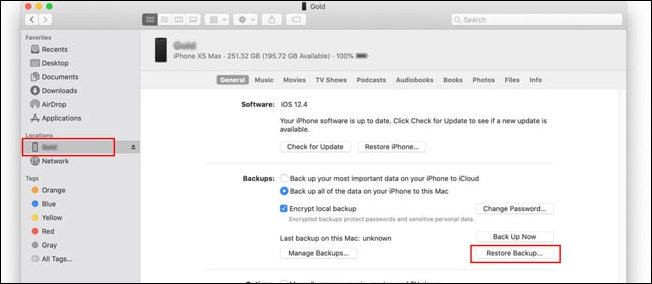
6 Xóa dữ liệu iPhone để sửa lỗi iPhone tự khởi động lại
Có những lúc iPhone của bạn liên tục khởi động lại do các ứng dụng không an toàn được cài đặt trên thiết bị của bạn. Đó là lý do tại sao bạn không nên cài đặt bất kỳ ứng dụng của bên thứ ba không đáng tin cậy nào bên ngoài Apple Store.
Để kiểm tra xem có phải ứng dụng có vấn đề khiến iPhone bị kẹt trong vòng lặp khởi động lại hay không, chỉ cần vào menu Cài đặt > Quyền riêng tư > Phân tích > Dữ liệu phân tích.
Đối với bất kỳ ứng dụng nào được liệt kê nhiều lần, hãy gỡ cài đặt chúng và xóa mọi dữ liệu liên quan để xem sự cố lặp lại khởi động lại iPhone đã được khắc phục chưa.
7 Kiểm tra phần cứng tại Trung tâm hỗ trợ của Apple
Nếu tất cả các phương pháp trên không khắc phục được sự cố vòng lặp khởi động iPhone, iPhone của bạn có thể gặp sự cố phần cứng nghiêm trọng. Bạn có thể kiểm tra đầu nối pin trước. Nếu nó bị trục trặc, sự cố có thể dễ dàng khắc phục bằng cách sửa đầu nối pin.
Hoặc bạn có thể sửa tại cửa hàng Apple vì bất kỳ thay đổi phần cứng không phù hợp nào cũng có thể khiến thiết bị trục trặc. Sau khi sửa xong, thiết bị sẽ có thể trở lại bình thường.

Phần 3: Mẹo giúp tránh tình trạng iPhone bị kẹt trong vòng lặp khởi động
Để ngăn iPhone liên tục khởi động lại, sau đây là một số mẹo bạn có thể tìm hiểu để giải quyết các sự cố tiềm ẩn.
Cân nhắc kỹ cập nhật iOS quá mới trên thiết bị cũ. Các tính năng mới trên iOS thường yêu cầu phần cứng mạnh hơn. Nếu bạn cập nhật iPhone đời cũ lên iOS quá mới, thiết bị có thể chạy chậm, ứng dụng không tương thích, thậm chí dẫn đến vòng lặp khởi động.
Việc để iPhone hết pin hoàn toàn liên tục có thể khiến thiết bị tắt đột ngột, gây xung đột hệ thống và là một trong những nguyên nhân phổ biến dẫn đến vòng lặp khởi động iPhone. Để bảo vệ iPhone và giữ thiết bị hoạt động ổn định, hãy sạc pin trước khi xuống quá thấp.
Đừng bẻ khóa iPhone trừ khi bạn phải làm vậy. Gợi ý tốt nhất là sử dụng các ứng dụng không yêu cầu bẻ khóa.
Hãy thử cài đặt các ứng dụng chính thức từ Apple Store nhưng không phải các ứng dụng của bên thứ ba từ các nguồn không đáng tin cậy.
Phần kết luận
Đó là tất cả về cách khắc phục iPhone bị kẹt trong vòng lặp khởi động. Ngoài ra còn có các mẹo để tránh iPhone của bạn bị kẹt trong vòng lặp khởi động lần nữa.
Nếu bạn muốn khắc phục sự cố càng sớm càng tốt, phần mềm khôi phục hệ thống iOS chuyên nghiệp - iMyFone Fixppo chính là thứ bạn cần. Nó giúp bạn tiết kiệm thời gian và công sức trong khi khôi phục iPhone bị vòng lặp khởi động mà không gây mất dữ liệu. Hãy thoải mái tải xuống và dùng thử.